Galaxy Buds Pro õige kasutamine
Uus Buds Pro võimaldab sul kogeda selgemat ja ehedamat heli kui kunagi varem. See on varustatud kõrgemal tasemel aktiivse mürasummutuse tehnoloogiaga ja aku kasutusaeg on veelgi pikem. Galaxy Buds Pro mugavamaks kasutamiseks soovitame tutvuda alljärgneva õige kasutamise juhisega.
Enne alltoodud lahenduste proovimist kontrolli kindlasti, kas sinu seadme tarkvara ja seotud rakendused on värskendatud uusimale versioonile. Oma mobiilsideseadme tarkvara värskendamiseks toimi nii.
1. samm. Ava Settings > Software update (Sätted > Tarkvaravärskendus).
2. samm. Puuduta valikut Download and install (Laadi alla ja installi).
3. samm. Järgi ekraanil antavaid juhiseid.
Galaxy Buds Pro õige kandmine
Parima helikvaliteedi ja normaalse toimivuse tagamiseks on väga oluline, et Galaxy Buds Pro istuks kõrvas ideaalselt. Kui sa ei kanna kuulareid õigesti, ei pruugi need töötada või kannatab helikvaliteet.
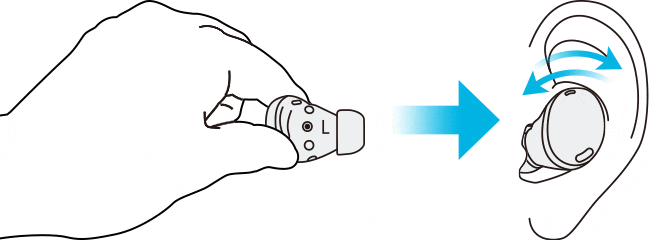
Hoia kuulareid nii, et neil oleks näha vasaku ja parema poole tähis. Pane kuularid kõrva ja säti need siis paika, keerates neid, kuni need on mugavalt kõrvas. Kui paned kuularid kõrva, tuvastavad puutetundlikud andurid, et sa kannad neid.
Seejärel kõlab kuularis helisignaal, mis annab teada, et kuular on tuvastatud. Õige paigutus tagab parima heli ja aktiivse mürasummutuse.
NB! Kui kuularite puutefunktsioon ei reageeri või puudutamisel ei kostu puute helisignaal, pole kuularid kõrvas õiges asendis ja puutetundlikul anduril puudub sinu kõrvaga kontakt. Kui sa ei kuule kuulari tuvastamise heli, kasuta oma kõrvadega sobivaid kõrvaotsakuid.
Kasuta puutefunktsiooni õigesti
Kui puutefunktsioon ei toimi isegi siis, kui kuularid on õigesti kõrvas, kontrolli kasutatava puuteala õigsust. Vaata allolevalt pildilt Galaxy Buds Pro puuteala.
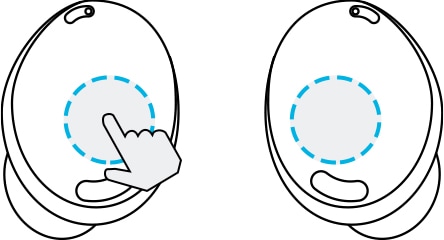
NB!
- Kõrvavigastuste vältimiseks ära vajuta kuulareid sõrmeotstega liiga kõvasti.
- Puutepindade kahjustuste vältimiseks ära puuduta kuulareid teravate esemetega.
Nõuanded viletsa helikvaliteedi parandamiseks
Kui seade on kokku puutunud vee või niiskusega, võib kuularites olla vett ja heli seetõttu kõlada ebaselgelt.
Kui seade saab märjaks, kuivata see kõigepealt pehme puhta lapiga ja raputa vesi välja.
Lisateavet leiad Galaxy toe teemast „Galaxy Buds Pro veekindluse kontrollimine“.
Kui sul on 360 Audio funktsiooni kasutamisel probleeme helikvaliteediga, pead kontrollima, kas ühendatud seade on kuularitele piisavalt lähedal.
Soovitame kasutada seda funktsiooni, kui seade on sinu käeulatuses. Vastasel korral ei pruugita heli esitada ühtlaselt ja aeg-ajalt esineb katkestusi.
Loe 360 Audio funktsiooni kohta täpsemalt Samsungi toe teemast „Meediumisisu kuulamine Galaxy Buds Pro 360 Audio funktsiooniga“.
Tee samas kohas katse teise juhtmeta seadmega, et näha, kas tekivad samasugused sümptomid ja kas need kaovad, kui seade viia teise kohta.
Buds Pro on TWS-toode (Truly Wireless Stereo) ning helis võib esineda ajutisi katkestusi, kui Bluetoothi signaali häirivad muud ümbritsevad raadiolained. Ühendatud võrgukeskkonnast tingitud probleemide tagajärjeks võib olla kehv helikvaliteet või Bluetoothi ühendus.
Olenevalt ühendatud seadme helitugevusest võib esineda helitugevuse langust või müra. Selle vältimiseks reguleeri ühendatud seadme heli vastavalt vajadusele.
Kui kõlarisse koguneb kõrvavaiku või prahti, võib helitugevus olla määratust vaiksem ning helikvaliteet võib langeda. Eemalda kõrvavaik ja praht puhta, kuiva ja pehme harja, vatipadja või muu vahendiga.
Enne kõlari puhastamist eemalda kõrvaotsak kuular allservas olevast sulgurist.
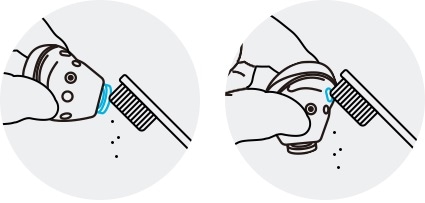
① Kõlar ② Õhukanal
- Ära kasuta kõrvavaigu ja prahi eemaldamisel teravaid esemeid ega rakenda liigset jõudu. See võib kõlarit ja õhukanalit kahjustada.
- Hoia kuularid kuivana. Väldi kuularite kokkupuudet vedelikega ja vedeliku pääsemist kuularitesse.
- Puhasta kuulareid regulaarselt, et ennetada kõrvavaigu ja prahi kogunemist kõlarisse ja õhukanalisse.
Veendu, et mobiilsideseadmesse installitud rakendus Galaxy Wearable, mobiilsideseadme tarkvara ja Galaxy Buds Pro tarkvara oleks uusima versiooniga. Parima kogemuse tagamiseks on soovitatav hankida kogu tarkvara, sh rakenduse Galaxy Wearable uusim versioon.
- Galaxy Buds Pro tarkvara uuendamiseks käivita mobiilsideseadmes rakendus Galaxy Wearable ja puuduta valikut Earbuds software update (Kuularite tarkvaravärskendus).
- Mobiilsideseadme tarkvara värskendamiseks toimi nii.
1. samm. Ava Settings > Software update (Sätted > Tarkvaravärskendus).
2. samm. Puuduta valikut Download and install (Laadi alla ja installi).
3. samm. Järgi ekraanil antavaid juhiseid.
aitäh tagasiside eest
Palun vasta kõigile küsimustele.
